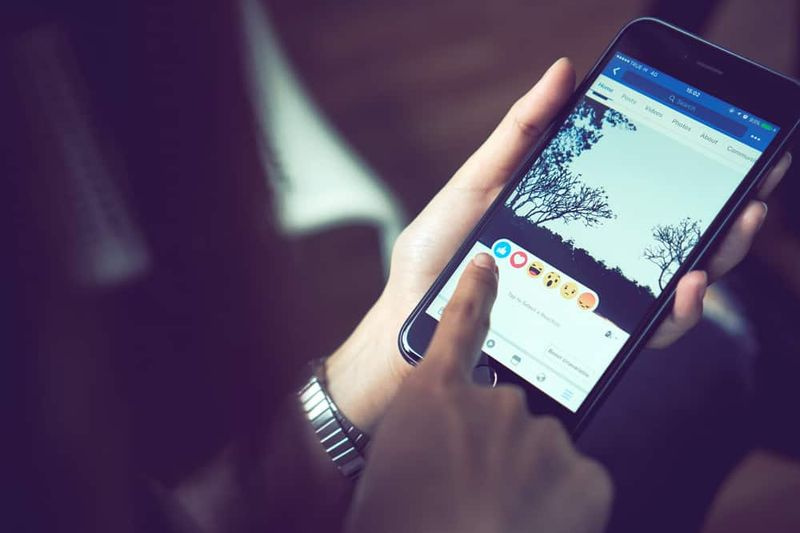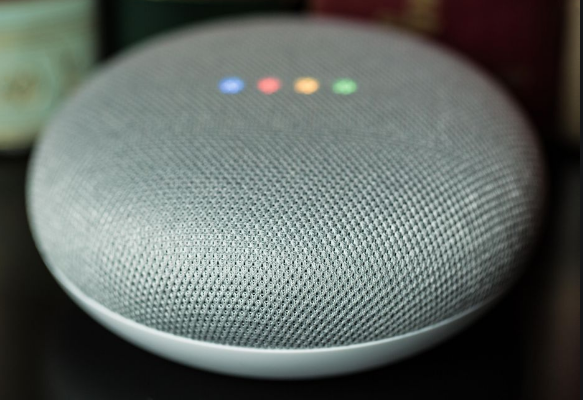Como obter o console da web para registrar o Chrome no Android
O Chrome tem um console da web que é incrivelmente útil para depurar sites. É realmente fácil acessá-lo na área de trabalho, mas a versão Android do Chrome parece não ter um. Na verdade, a depuração de sites em um navegador da web móvel fica complicada. Porque poucos navegadores possuem um console da web embutido para depuração. Neste artigo, vamos falar sobre Como obter o console da Web para registrar o Chrome no Android. Vamos começar!
Porém, se você usa o Chrome em seu dispositivo Android, pode obter o log do console de qualquer site. O único problema é que você também precisará usar sua área de trabalho para isso. Vale tudo aqui; Windows, Linux ou macOS, mas você deve ter o navegador Chrome instalado em sua área de trabalho.
arquivos de configuração do win delete
Log do console da web do Chrome em seu telefone Android
Em seu telefone Android, você precisa fazer três coisas;
- Instalar cromada .
- Habilite as opções do desenvolvedor. Você pode fazer isso acessando o aplicativo Configurações, localizando Sistema e tocando no número da compilação sete vezes.
- Ativar o USB depuração. Vá até as opções do desenvolvedor e habilite a depuração de USB lá.
- Depois de fazer tudo isso, abra o Chrome em seu telefone e conecte seu telefone ao computador por meio do cabo de dados. Se for solicitado, permita a depuração USB em seu telefone. Vá para o site que deseja depurar.
Web Console Log Chrome em sua área de trabalho
Abra o Chrome em sua área de trabalho. Cole o seguinte na barra de URL e toque em Enter.
chrome://inspect/#devices
Seu telefone Android aparecerá aqui. Clique na opção Inspecionar na guia para a qual deseja visualizar o console da web.
Uma nova janela se abrirá. Você pode interagir com o navegador Chrome em seu telefone Android por meio do painel esquerdo desta janela ou pode interagir com ele em seu dispositivo, desde que não o desconecte do computador.
No canto inferior direito, você verá o console para ele. Quando você terminar de interagir com ele e estiver pronto para salvar o log do console, clique com o botão direito dentro do console e selecione a opção Salvar. O arquivo de registro é salvo como um arquivo de registro, mas pode ser visualizado em qualquer editor de texto de sua escolha.
fotos do iCloud não estão atualizando
Isso só funciona entre navegadores Chrome e não entre navegadores baseados em Chromium. Os navegadores baseados em Chromium podem ter uma página interna para dispositivos, mas as chances de detectar o Chrome em seu telefone Android ou qualquer outro navegador em seu telefone Android são bastante reduzidas. Se você precisa testar um site em um navegador baseado em Chromium específico, você pode tentar este truque e ver se você tem alguma sorte, mas é um recurso do Chrome em sua maior parte.
Conclusão
Tudo bem, isso foi todo pessoal! Espero que goste deste artigo do Web Console Log Chrome e o considere útil. Dê-nos o seu feedback sobre isso. Além disso, se vocês tiverem mais perguntas relacionadas a este artigo. Então, deixe-nos saber na seção de comentários abaixo. Nós entraremos em contato com você em breve.
Tenha um ótimo dia!
Veja também: Guia do usuário sobre o abridor de garagem habilitado para Wi-Fi